Jak dodawać kanały RSS do Microsoft Outlook
Gabinet Perspektywy Bohater / / March 18, 2020
Ostatnia aktualizacja dnia

Jeśli korzystasz już z programu Outlook do obsługi poczty e-mail, dlaczego nie użyć go do śledzenia swoich ulubionych witryn? Łatwo jest używać programu Outlook jako czytnika RSS.
Czy śledzisz kilka stron internetowych i sprawdzasz je codziennie pod kątem nowych treści? Zamiast przechodzić do każdej witryny osobno i przeglądać jej stronę główną pod kątem nowej zawartości, istnieje łatwiejszy sposób na sprawdzenie, co nowego nazywa się RSS.
RSS oznacza „Really Simple Syndication” lub, pierwotnie, „Rich Site Summary”. Jest to kanał internetowy lub agregator, który pozwala otrzymywać zaktualizowane treści z wielu stron internetowych w standardowym formacie. Zobacz nasz artykuł wyjaśnianie kanałów RSS po więcej informacji.
Możesz subskrybować kanały RSS za pomocą czytnika RSS, takiego jak Feedly, Inoreaderlub Podajnik. Ale jeśli już używasz programu Outlook do obsługi poczty e-mail, możesz go również użyć jako czytnika RSS.
Dzisiaj pokażemy, jak skonfigurować i używać programu Outlook jako czytnika RSS.
Dodaj podfolder do folderu kanałów RSS
Możesz dodać kanał RSS do Kanały RSS folder, klikając folder prawym przyciskiem myszy i wybierając Dodaj nowy kanał RSS. Będziemy jednak dodawać kanały RSS do programu Outlook w inny sposób, aby zapewnić lepszą organizację. Nie używaj tej opcji.
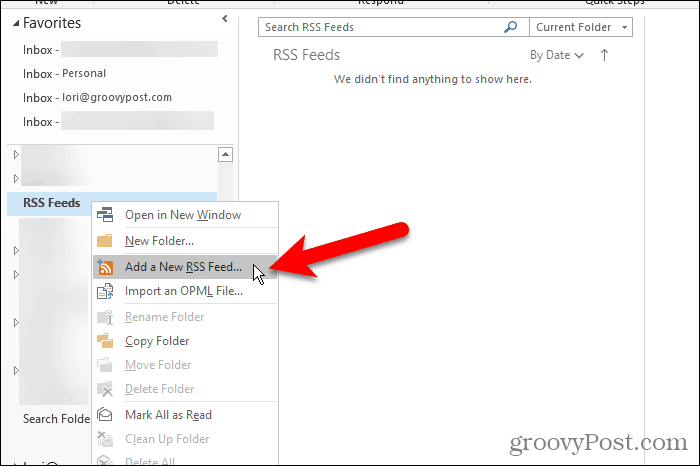
Domyślnie program Outlook dodaje Kanały RSS folder do każdego konta e-mail. Możesz użyć tego folderu do wszystkich kanałów RSS, ale wszystkie artykuły ze wszystkich kanałów zostaną połączone w tym folderze.
Lepszym pomysłem jest utworzenie podfolderu w Kanały RSS folder dla każdego kanału, który chcesz śledzić. Stworzymy podfolder dla kanału RSS groovyPost.
Kliknij prawym przyciskiem myszy Kanały RSS folder i wybierz Nowy folder. Wpisz nazwę folderu, np groovyPost.
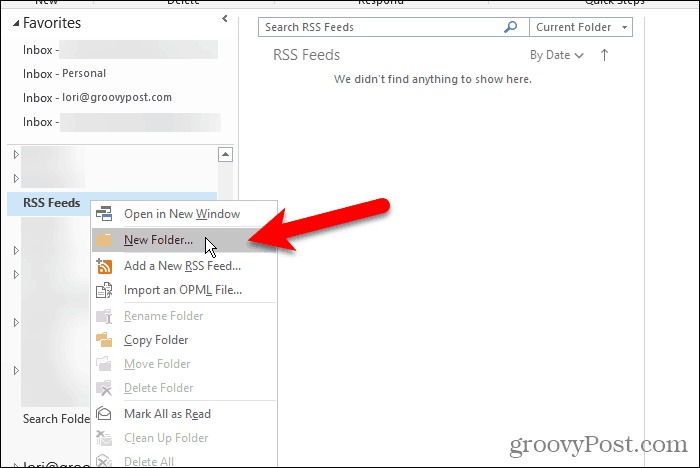
Dodaj nowy kanał RSS
Teraz, gdy mamy dedykowany folder z artykułami z kanału RSS groovyPost, jesteśmy gotowi, aby dodać kanał RSS do programu Outlook.
Kliknij Plik i upewnij się, że informacje o koncie (Informacje) ekran jest aktywny. Kliknij Ustawienia konta przycisk i wybierz Ustawienia konta.
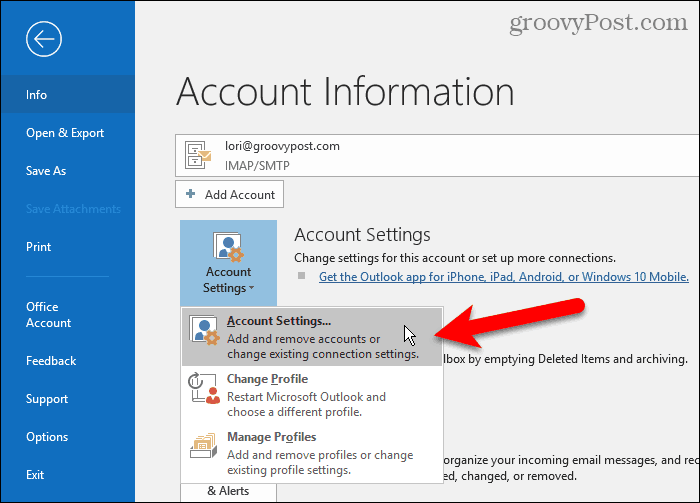
Na Ustawienia konta w oknie dialogowym kliknij Kanały RSS kartę, a następnie kliknij Nowy.
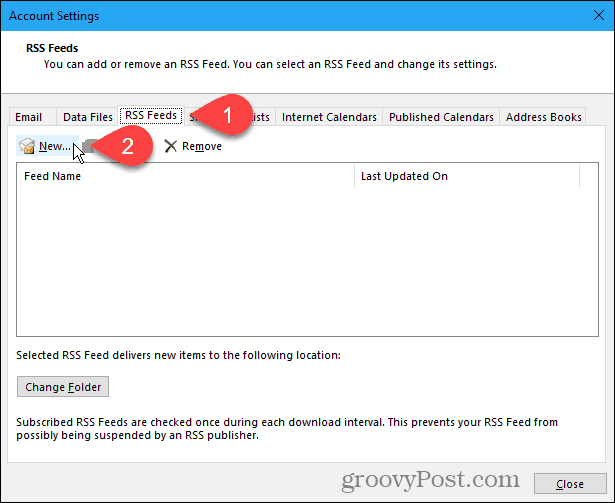
Jeśli dodajesz kanał RSS groovyPost (którym powinieneś być!), Skopiuj poniższy link do kanału RSS. Lub przejdź do strony kanałów RSS witryny, którą chcesz dodać, i skopiuj adres URL z paska adresu w przeglądarce.
http://feeds.groovypost.com/groovypost
Wklej adres URL w polu na Nowy kanał RSS okno dialogowe i kliknij Dodaj.
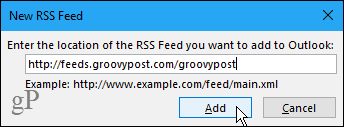
Na Opcje kanału RSS w oknie dialogowym Outlook wchodzi w tryb domyślny Nazwa kanału który pasuje do Nazwa kanału. Ale możesz to zmienić.
Program Outlook wydaje się mieć dziwny błąd. Nie zawsze odbiera Nazwa kanału i Opis dla kanału RSS. Jeśli te dwa elementy są puste, zamknij wszystkie okna dialogowe i spróbuj ponownie. Być może będziesz musiał zamknąć i ponownie otworzyć program Outlook.
Program Outlook wybiera wartość domyślną Miejsce dostawy. Aby wybrać inny folder, kliknij Zmień folder.
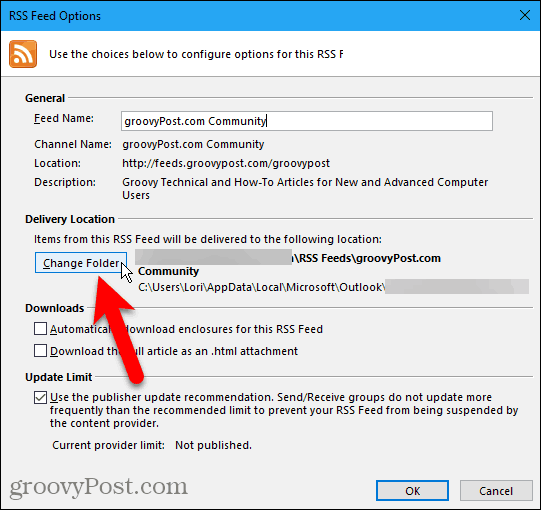
Na Nowa lokalizacja dostawy kanału RSS w oknie dialogowym przewiń w dół konto e-mail, do którego dodano nowy podfolder w Kanały RSS teczka.
Wybierz nowy podfolder i kliknij dobrze.
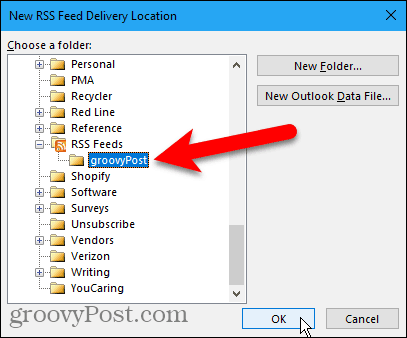
Wybrany folder zostanie wyświetlony w Miejsce dostawy Sekcja. Kliknij dobrze zamknąć Opcje kanału RSS Okno dialogowe.
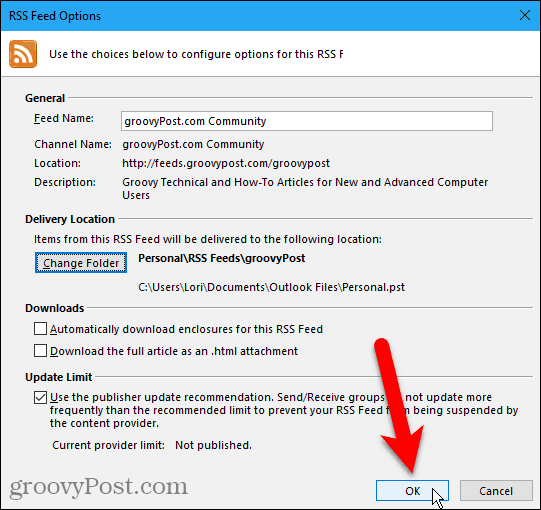
Dodany kanał RSS zostanie wyświetlony na liście w Kanały RSS tab i mówi aż do pełnej aktualizacji.
Kliknij Blisko.
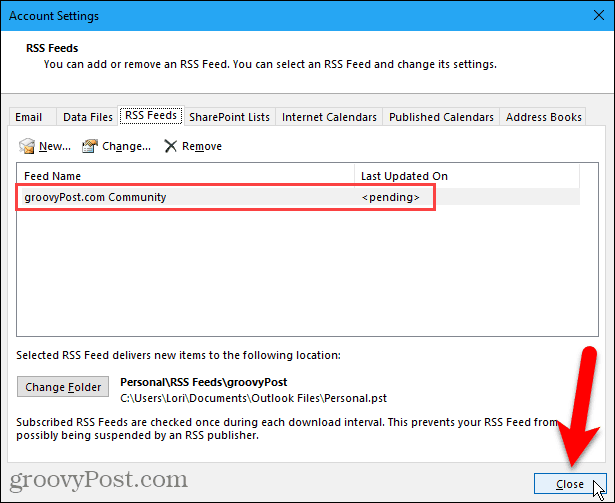
Wyświetlanie kanałów RSS i korzystanie z opcji kanałów RSS
Podfolder, do którego dodano kanał RSS, automatycznie rozpoczyna aktualizację o nową zawartość dla kanału w środkowym okienku (jeśli Okienko odczytu jest włączony w Układ sekcja na Widok patka).
Kliknij podfolder, aby wyświetlić listę nowych treści. Następnie kliknij element w środkowym okienku, aby wyświetlić go w prawym okienku. Jeśli okienko odczytu jest wyłączone, kliknij dwukrotnie artykuł, aby wyświetlić go w osobnym oknie, np. W wiadomości e-mail.
Każdy kanał RSS jest inny. Niektóre pokazują całe artykuły w Twoim kanale, a niektóre pokazują krótki fragment każdego artykułu. Jeśli widzisz tylko fragmenty, zobaczysz również link podobny Widok artykuł. Kliknij link, aby otworzyć artykuł w domyślnej przeglądarce.
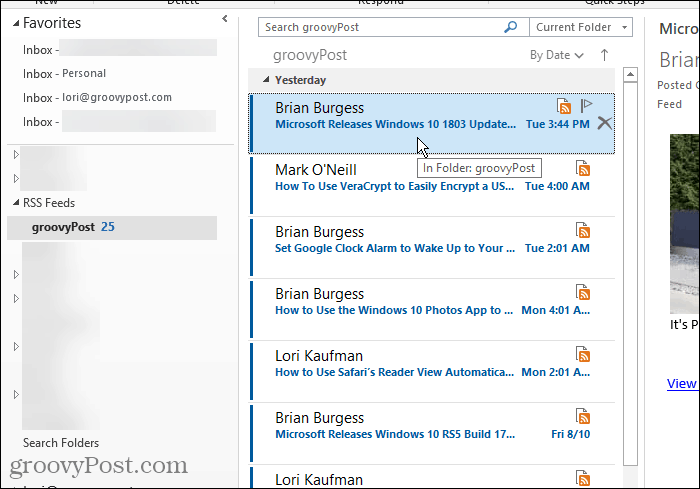
Po wybraniu kanału RSS dodatkowe opcje stają się dostępne w RSS sekcja na Dom zakładka jest dostępna.
Możesz Pobierz zawartość dla aktualnie wybranego artykułu, takiego jak załączniki lub cały artykuł.
Udostępnij ten kanał umożliwia wysłanie linku do wybranego kanału RSS komuś za pośrednictwem poczty elektronicznej.
The Zobacz artykuł przycisk otwiera pełny artykuł w domyślnej przeglądarce, podobnie jak kliknięcie przycisku Zobacz artykuł link w prawym okienku.
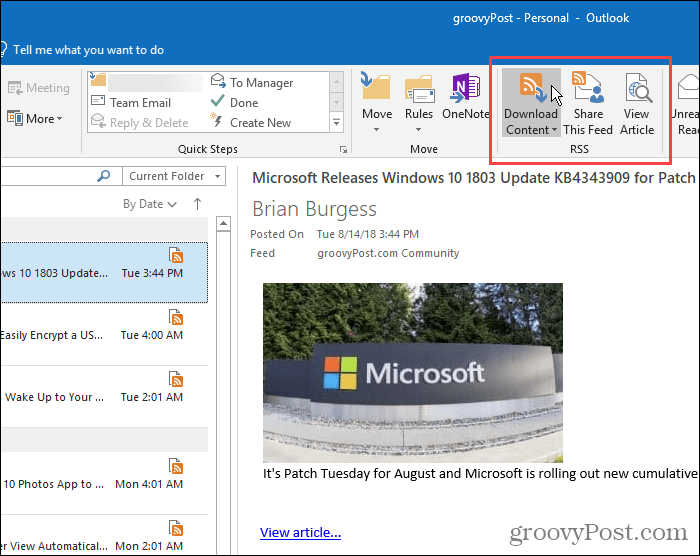
Usuń kanał RSS i jego pobrane artykuły
Jeśli zdecydujesz, że nie chcesz już kanału RSS dla określonej witryny, możesz go łatwo usunąć. Jest to kolejny dobry powód, aby podzielić swoje kanały RSS na podfoldery w folderze Kanały RSS teczka. Możesz łatwo usunąć kanał i jego artykuły bez wpływu na inne kanały.
Aby usunąć kanał i artykuły pobrane z kanału, kliknij prawym przyciskiem myszy podfolder tego kanału i wybierz Usunięty folder.
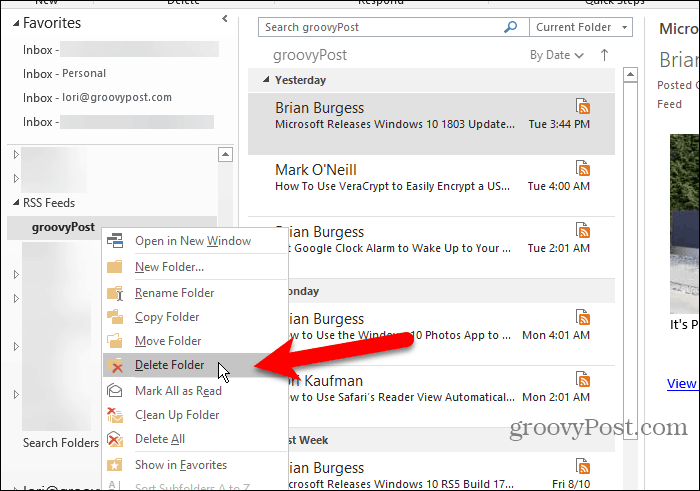
Zostanie wyświetlone okno dialogowe, aby upewnić się, że chcesz usunąć wybrany kanał RSS. Jeśli jesteś pewien, kliknij tak.
Pamiętaj, że powoduje to usunięcie wszystkich artykułów pobranych w tym podfolderze kanału.
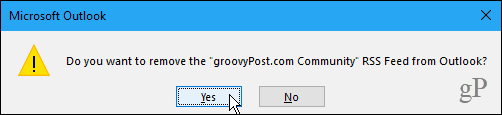
Usuń kanał RSS i zachowaj pobrane artykuły
Jeśli chcesz usunąć kanał RSS, ale zachowujesz artykuły już pobrane, wróć do strony Ustawienia konta Okno dialogowe (Plik> Informacje> Ustawienia konta> Ustawienia konta).
Kliknij Kanały RSS i wybierz kanał RSS, który chcesz usunąć z listy. Następnie kliknij Usunąć.
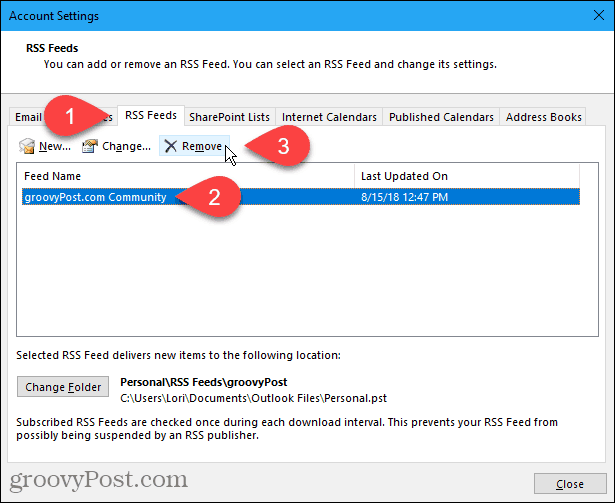
Zostanie wyświetlone okno dialogowe, aby upewnić się, że chcesz usunąć kanał RSS. Jeśli jesteś pewien, kliknij tak.
Pobrane artykuły pozostają w podfolderze tego kanału, ale program Outlook nie pobiera żadnych nowych artykułów.
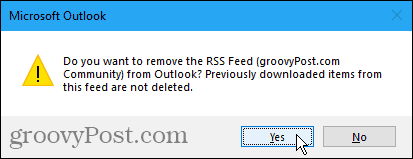
Oszczędzaj czas obserwując ulubione witryny
Jeśli używasz programu Outlook do zarządzania pocztą e-mail i śledzisz kanały RSS ze swoich ulubionych witryn, zaoszczędź trochę czasu, wykonując oba te zadania w programie Outlook.



